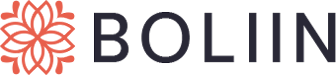如何在 Excel 中使用公式计算行数(5 种方法)
方法1 – 使用ROWS函数计算Excel中的行数步骤:
在单元格 D12 中输入以下公式:=ROWS(B5:D10)
这里,ROWS 函数返回数组中的行数:B5:D10。
按输入。您将获得包含值的行数。
方法 2 – 应用 IF 和 COUNTA 函数计算行数步骤:
我们将检查数据集中的行是否包含值。为此,请在单元格 E5 中输入以下公式:=IF(COUNTA(B5:D5)>0,1,0)
此处,COUNTA 函数计算 B5:D5 范围内非空单元格的数量。如果COUNT公式的结果大于0,则IF函数返回1; 否则,返回0。
按Enter,我们将得到第 5 行的以下结果。向下拖动填充手柄 (+) 将公式复制到其余单元格。
我们得到每行的以下计数。
使用SUM 函数来获取包含数据的总行数。在单元格 D12 中输入以下公式:=SUM(E5:E10)
按输入。这是总行数。
方法 3 – 插入 IF 和 COUNTBLANK 函数来计算行数步骤:
在单元格 E5 中输入以下公式:=IF(COUNTBLANK(B5:D5)=3,0,1)
此处,COUNTBLANK 函数计算 B5:D5 区域中空白单元格的数量。在我们的数据集中,每行有三列。因此,如果所有单元格均为空白,COUNTBLANK 函数将返回 3。稍后,如果该行为空,IF 函数将返回0,否则返回1。
按输入。我们得到每行的以下结果。
与方法2类似,我们将上述结果相加,得到数据集的总非空行数(B5:D10)。在单元格 D12 中输入以下公式:=SUM(E5:E10)
按输入。我们发现总行数为5。
方法 4 – 使用 IF 和 COUNTIF 函数计算行数步骤:
在单元格 E5 中输入以下公式:=IF(COUNTIF(B5:D5,"")=3,0,1)
此处,COUNTIF 函数根据条件计算单元格数量。由于我们需要在每行中找到一个空白单元格,因此 COUNTIF 函数会计算 B5:D5 范围内的空白 (“ ”)。当三个单元格连续为空白时,IF 函数返回0,否则返回1。
按Enter即可得到下面的结果。
将E5:E10的这些单独计数相加即可得到总行数。在单元格 D12 中输入以下公式:=SUM(E5:E10)
按输入。我们将得到以下行数,4。
方法 5 – 组合 MMULT、TRANSPOSE、COLUMN 和 SUM 函数来计算行数步骤:
在单元格 D12 中输入以下公式:=SUM(--(MMULT(--(B5:D10=80),TRANSPOSE(COLUMN(B5:D10)))>0))
按输入。我们发现5 行包含值80。
公式如何运作?
我们正在数据集中查找分数“80”。这里最困难的部分是分数“80”可以出现在数据集的任何列中,并且可以出现在同一行的多个列中。因此,这里使用的逻辑标准是:
–(B5:D10=80): 这个逻辑标准 为范围内的每个值创建 TRUE/FALSE 结果。然后,双重负数将每个 TRUE/FALSE 值强制为 1 和 0,从而生成以下数组:{0,0,1;0,1,0;1,0,0;0,1,0;1,0,0;0,0,0}
TRANSPOSE(COLUMN(B5:D10)): 现在,COLUMN 函数用于生成大小合适的数值数组。 COLUMN函数返回 3 列数组 {2,3,4},TRANSPOSE 函数将此数组更改为 3 行数组 {2;3;4}。–(MMULT(–(B5:D10=80),TRANSPOSE(COLUMN(B5:D10)))>0): MMULT 函数< 然后运行并返回 6 x 1 数组结果:SUM(–({4;3;2;3;2;0}>0))
现在,我们使用 > 0 检查非零条目,并再次将 TRUE/FALSE 强制为 1 和 0 与双负以获得 SUM 函数内的最终数组。
最后,在最终数组中,1 表示逻辑测试返回 TRUE 的行。 SUM 函数返回的总和是包含值 80 的行数 (5)。
Excel 行计数:知识中心 统计 Excel 中的可见行 使用 Excel 计算具有值的行数 统计 Excel 中文本的行数 在 Excel 中使用多个条件计算行数 在 Excel 中使用条件对筛选行进行计数 <小时/> 配方列表 |学习Excel